Содержание
Порты на компьютере Mac — Служба поддержки Apple (RU)
Если вы не уверены, какой порт использовать с внешним дисплеем, жестким диском, камерой, принтером, iPhone, iPad или другим устройством, настоящее руководство поможет определить назначение каждого из портов по его форме и символу.
Информация об этих и других типах портов Mac указана в спецификациях компьютера Mac:
- Выберите меню Apple > «Об этом Mac», дважды щелкните серийный номер, затем нажмите клавиши Command-C, чтобы скопировать его.
- Перейдите на страницу «Технические характеристики», щелкните строку «Поиск технических характеристик», нажмите клавиши Command-V, чтобы вставить серийный номер компьютера, а затем щелкните «Поиск».
- Щелкните страницу спецификаций компьютера Mac.
Thunderbolt 4 (USB-C)
Портами Thunderbolt 4 (USB-C) оснащены следующие модели Mac:
- Mac Studio (2022 г.)
- MacBook Pro (14 дюймов, 2021 г.)
- MacBook Pro (16 дюймов, 2021 г.
 )
)
Можно подключать внешние дисплеи и другие устройства с использованием кабеля Thunderbolt 4 , Thunderbolt 3 или USB-C. Можно также подключить зарядный кабель USB-C для зарядки ноутбука или кабель USB-C/Lightning для зарядки iPhone или iPad. Если ваше устройство не подключается к этому порту напрямую, возможно, его удастся подключить с помощью адаптера.
Если у вас компьютер Mac Studio с чипом M1 Ultra, вы также можете подключить дисплей или устройство Thunderbolt к портам Thunderbolt 4 на передней панели компьютера.
Thunderbolt/USB 4
Портами Thunderbolt/USB 4 оснащены следующие модели Mac:
- MacBook Air (M2, 2022 г.)
- MacBook Pro (13 дюймов, M2, 2022 г.)
- iMac (24 дюйма, M1, 2021 г.)
- MacBook Pro (13 дюймов, M1, 2020 г.)
- MacBook Air (M1, 2020 г.)
- Mac mini (M1, 2020 г.)
Можно подключить один внешний дисплей и другие устройства с помощью кабеля Thunderbolt 3 или USB-C. Можно также подключить зарядный кабель USB-C для зарядки ноутбука или кабель USB-C/Lightning для зарядки iPhone или iPad. Если ваше устройство не подключается к этому порту напрямую, возможно, его удастся подключить с помощью адаптера.
Если ваше устройство не подключается к этому порту напрямую, возможно, его удастся подключить с помощью адаптера.
На iMac (24 дюйма, M1, 2021 г.) над каждым портом Thunderbolt/USB 4 имеется символ . Для подключения дисплея используйте любой из портов с символом Thunderbolt .
Thunderbolt 3
Портами Thunderbolt 3 оснащены следующие модели Mac:
- iMac (с дисплеем Retina 5K, 27 дюймов, 2020 г.)
- iMac (с дисплеем Retina 5K, 27 дюймов, 2019 г.)
- iMac (с дисплеем Retina 4K, 21,5 дюйма, 2019 г.)
- iMac (с дисплеем Retina 5K, 27 дюймов, 2017 г.)
- iMac (с дисплеем Retina 4K, 21,5 дюйма, 2017 г.)
- iMac (21,5 дюйма, 2017 г.)
- iMac Pro
- Mac Pro (2019 г.)
- Mac Pro (стоечная модель, 2019 г.)
- Mac mini (2018 г.)
- MacBook Air (с дисплеем Retina, 13 дюймов, 2020 г.)
- MacBook Air (с дисплеем Retina, 13 дюймов, 2019 г.)
- MacBook Air (с дисплеем Retina, 13 дюймов, 2018 г.
 )
) - MacBook Pro (13 дюймов, 2020 г., два порта Thunderbolt 3)
- MacBook Pro (13 дюймов, 2020 г., четыре порта Thunderbolt 3)
- MacBook Pro (16 дюймов, 2019 г.)
- MacBook Pro (13 дюймов, 2019 г., два порта Thunderbolt 3)
- MacBook Pro (15 дюймов, 2019 г.)
- MacBook Pro (13 дюймов, 2019 г., четыре порта Thunderbolt 3)
- MacBook Pro (15 дюймов, 2018 г.)
- MacBook Pro (13 дюймов, 2018 г., четыре порта Thunderbolt 3)
- MacBook Pro (15 дюймов, 2017 г.)
- MacBook Pro (13 дюймов, 2017 г., четыре порта Thunderbolt 3)
- MacBook Pro (13 дюймов, 2017 г., два порта Thunderbolt 3)
- MacBook Pro (15 дюймов, 2016 г.)
- MacBook Pro (13 дюймов, 2016 г., четыре порта Thunderbolt 3)
- MacBook Pro (13 дюймов, 2016 г., два порта Thunderbolt 3)
Используйте эти порты с дисплеями и другими устройствами, которые подключаются с помощью кабеля Thunderbolt 3 или USB-C. Кроме того, можно подключить адаптер питания и кабель USB-C для зарядки ноутбука. Если ваше устройство не подключается к этому порту напрямую, возможно, его удастся подключить с помощью адаптера.
Если ваше устройство не подключается к этому порту напрямую, возможно, его удастся подключить с помощью адаптера.
Если ноутбук или настольный компьютер Mac имеет несколько таких портов, каждый из них поддерживает Thunderbolt 3 и USB-C.
USB 3
Портами USB 3 оснащены следующие модели Mac:
- Mac Studio (2022 г.)
- iMac (24 дюйма, M1, 2021 г.) с четырьмя портами
- MacBook (с дисплеем Retina, 12 дюймов, 2017 г.)
- MacBook (с дисплеем Retina, 12 дюймов, начало 2016 г.)
- MacBook (с дисплеем Retina, 12 дюймов, начало 2015 г.)
Для подключения внешних устройств с помощью кабеля USB-C к компьютерам Mac Studio с чипом M1 Max используйте порты USB 3 на передней панели компьютера. Для подключения внешнего дисплея используйте порты на задней панели компьютера с символом Thunderbolt .
На iMac (только четырехпортовая модель) используйте порты USB 3 с внешними устройствами, которые подключаются с помощью кабеля USB-C. Для подключения внешнего дисплея используйте любой из портов с символом Thunderbolt .
Для подключения внешнего дисплея используйте любой из портов с символом Thunderbolt .
На MacBook используйте этот порт с дисплеями и другими устройствами, которые подключаются с помощью кабеля USB-C. Кроме того, можно подключить адаптер питания и кабель USB-C для зарядки ноутбука. Если ваше устройство не подключается к этому порту напрямую, возможно, его удастся подключить с помощью адаптера.
HDMI
Следующие модели Mac оснащены портом HDMI:
- Mac Studio (2022 г.)
- Модели MacBook Pro (14 дюймов), выпущенные в 2021 г.
- Модели MacBook Pro (16 дюймов), выпущенные в 2021 г.
- Модели MacBook Pro (13 дюймов), выпущенные в период с 2012 г. по 2015 г.
- Модели MacBook Pro (15 дюймов), выпущенные в период с 2012 г. по 2015 г.
- Mac mini (2010 г.) или более поздние модели
- Mac Pro (2013 г.) или более поздние модели
Используйте порт HDMI с дисплеями и телевизорами, подключаемыми с помощью кабеля HDMI.
SD-карта
Слотом для карт SDXC оснащены следующие модели компьютеров Mac:
- Mac Studio (2022 г.
 )
) - Модели MacBook Pro (14 дюймов), выпущенные в 2021 г.
- Модели MacBook Pro (16 дюймов), выпущенные в 2021 г.
- Модели MacBook Pro (13 дюймов), выпущенные в период с 2011 г. по 2015 г.
- Модели MacBook Pro (15 дюймов), выпущенные в период с 2011 г. по 2015 г.
- Mac mini (2011–2014 гг.)
- Модели MacBook Air (13 дюймов), выпущенные в период с 2013 г. по 2017 г.
- Модели iMac (27 дюймов), выпущенные в 2010 г. или позднее
- Модели iMac (21,5 дюйма), выпущенные в 2010 г. или позднее
Используйте слот для SD-карт с картами SD, SDHC, SDXC, MMC и UHS-II, применяемыми в таких устройствах, как цифровые камеры.
Ethernet
Используйте порт Ethernet с сетями и устройствами, подключаемыми с помощью кабеля Ethernet (RJ45).
На некоторых моделях iMac порт Ethernet расположен на адаптере питания компьютера. Если на вашем компьютере Mac или адаптере питания нет порта Ethernet, вы можете использовать адаптер Ethernet.
Питание
Используйте порт питания на ноутбуке Mac для подключения компьютера к сети переменного тока с помощью кабеля USB-C/MagSafe 3 и адаптера питания USB-C, MagSafe 2 или MagSafe. Некоторые ноутбуки Mac оснащены отдельным портом для зарядки, тогда как на других для зарядки могут использоваться только порты USB-C.
Узнайте, как идентифицировать адаптер питания для компьютера Mac и как быстро зарядить MacBook Air или MacBook Pro.
Адаптеры питания MagSafe 2 и MagSafe не совместимы с MagSafe 3.
Аудио
Используйте аудиовыход ( или ) с наушниками, колонками и другими устройствами вывода звука, которые подключаются при помощи кабеля с разъемом диаметром 3,5 мм. На ноутбуках Mac, выпущенных в 2021 году или позже, и компьютерах Mac Studio можно подключать наушники с высоким сопротивлением к 3,5-миллиметровому аудиоразъему.
Используйте аудиовход с микрофонами или другими устройствами аудиоввода, подключаемыми при помощи кабеля с разъемом диаметром 3,5 мм.
USB-A
Используйте этот порт с устройствами, которые подключаются с помощью кабеля USB-A . Порты USB иногда обозначаются согласно спецификации стандарта USB, например USB 2 или USB 3.
Слева направо: разъем питания, два порта Thunderbolt, порт USB-A и аудиовыход.
Thunderbolt
Портами Thunderbolt или Thunderbolt 2 оснащены следующие модели Mac:
- MacBook Pro, выпущенные с 2011 по 2015 гг.
- MacBook Air, выпущенные с 2011 по 2017 гг.
- Mac mini, выпущенные с 2011 по 2014 гг.
- iMac, выпущенные с 2011 по 2015 гг.
- Mac Pro, выпущенные в 2013 г.
Используйте эти порты с дисплеями и другими устройствами, которые подключаются с помощью кабеля Thunderbolt .
Стандарты Thunderbolt и Thunderbolt 2 отличаются от Mini DisplayPort . Форма разъемов одинакова, но кабели и порты маркируются разными символами. Тем не менее, этот порт поддерживает Mini DisplayPort для вывода видео, что позволяет использовать кабель Mini DisplayPort для подключения дисплея Mini DisplayPort.
Mini DisplayPort
Портами Mini DisplayPort оснащены следующие модели Mac:
- MacBook Pro, выпущенные с конца 2008 г. по 2010 г.
- MacBook Air, выпущенные с конца 2008 г. по 2010 г.
- Mac mini, выпущенные в 2009 и 2010 гг.
- iMac, выпущенные в 2009 и 2010 гг.
- Mac Pro, выпущенные с 2009 по 2012 гг.
Используйте этот порт с дисплеями, которые подключаются с помощью кабеля Mini DisplayPort .
Стандарт Mini DisplayPort отличается от Thunderbolt и Thunderbolt 2 . Форма разъемов одинакова, но кабели и порты маркируются разными символами.
FireWire
| FireWire 400 | FireWire 800 |
Используйте порт FireWire с устройствами, подключаемыми с помощью кабеля FireWire 400 или FireWire 800.
Дополнительная информация
Информация о продуктах, произведенных не компанией Apple, или о независимых веб-сайтах, неподконтрольных и не тестируемых компанией Apple, не носит рекомендательного или одобрительного характера. Компания Apple не несет никакой ответственности за выбор, функциональность и использование веб-сайтов или продукции сторонних производителей. Компания Apple также не несет ответственности за точность или достоверность данных, размещенных на веб-сайтах сторонних производителей. Обратитесь к поставщику за дополнительной информацией.
Компания Apple не несет никакой ответственности за выбор, функциональность и использование веб-сайтов или продукции сторонних производителей. Компания Apple также не несет ответственности за точность или достоверность данных, размещенных на веб-сайтах сторонних производителей. Обратитесь к поставщику за дополнительной информацией.
Дата публикации:
MacBook Air M1 почти такой же трансформирующий, как и оригинал
Когда Стив Джобс вытащил оригинальный MacBook Air из манильского конверта в широко раскрытые глаза переполненного кинотеатра, это был скачок поколений. У нового M1 MacBook Air, возможно, не было такого яркого дебюта, но его обновление 2020 года является столь же революционным.
Технические характеристики и комплектации
Этот MacBook Air конца 2020 года сохранил тот же корпус, что и предыдущее поколение, с улучшенными внутренними компонентами. Его корпус из анодированного алюминия выпускается в цветах «серый космос», «золото» и «серебро».
Он оснащен идентичным 13,3-дюймовым дисплеем Retina с технологией True Tone. Он имеет максимальную яркость 400 нит, поддерживает широкую цветовую гамму P3 и имеет плотность пикселей 227 PPI.
Разъем для наушников M1 MacBook Air
На правой стороне корпуса находится разъем для наушников 3,5 мм, а на левой — два порта USB-C. Apple обновила два порта до USB 4, но они по-прежнему поддерживают только Thunderbolt 3. На рынке пока не так много аксессуаров USB 4, поэтому в первую очередь это функция, к которой нужно будет развиваться.
Мы протестировали как базовую модель, так и модель второго уровня. Если вы выберете базовый вариант, вы получите восьмиядерный процессор M1 с семиядерным графическим процессором, тогда как повышенная модель имеет восьмиядерный графический процессор.
Два порта USB на левой стороне MacBook Air
Начальный уровень также оснащен твердотельным накопителем емкостью 256 ГБ, в то время как высокопроизводительная модель имеет 512 ГБ памяти, и оба могут быть настроены на 1 или 2 ТБ. Обе модели поставляются с 8 ГБ стандартной памяти с возможностью получения 16 ГБ.
Обе модели поставляются с 8 ГБ стандартной памяти с возможностью получения 16 ГБ.
M1 в комнате
В нашем обзоре 13-дюймового MacBook Pro мы подробно остановились на процессоре M1, и нет необходимости повторять все это здесь снова. Вкратце, первый процессор Mac от Apple — это невероятный прирост скорости, и он лишь поверхностный.
Этот процессор способен решать повседневные задачи, но это больше, чем просто запуск приложений и редактирование фотографий. M1 вносит значительные изменения в использование памяти, SSD и даже встроенную камеру.
Это затрудняет сравнение этого Mac с MacBook Air предыдущего поколения, потому что это не то же самое. Возьми память. Предыдущая машина могла иметь до 16 ГБ оперативной памяти DDR4, но новый MacBook Air может иметь до 16 ГБ того, что Apple называет объединенной памятью. Память встроена в сам M1, а не распределяется по отдельным слотам. Это позволяет всему, от процессора до Neural Engine, получать доступ к общей памяти.
Память встроена в сам M1, а не распределяется по отдельным слотам. Это позволяет всему, от процессора до Neural Engine, получать доступ к общей памяти.
Поскольку эти компоненты совместно используют память, это позволяет им работать вместе более плавно и в конечном итоге приводит к повышению производительности.
M1 также имеет обновленный контроллер SSD, который, как вы увидите из тестов, также значительно улучшился более чем на 100 процентов.
Результаты Geekbench
В Geekbench 5.3.1 MacBook Air M1 показал 1693 и 7195 баллов в одно- и многоядерных тестах. Базовая модель машины последнего поколения получила 1074 и 2412 баллов, что означает, что M1 почти на 160 процентов быстрее в одноядерных задачах и почти на 300 процентов быстрее в многоядерных задачах. Однако не забывайте, что MacBook Air начала 2020 года был всего лишь четырехъядерным компьютером.
Глядя на графику, используя тест Compute под управлением Metal, M1 набрал 20284 балла, что примерно на 350 процентов больше, чем у модели 2019 года, набравшей 5853 балла. В этой модели 2019 года использовалась графика Intel Iris Plus, а не восьмиядерный графический процессор M1. Восьмиядерный графический процессор в следующей модели даже более эффективен, чем семиядерный графический процессор начального уровня, но оба по-прежнему превосходят старые оценки.
В этой модели 2019 года использовалась графика Intel Iris Plus, а не восьмиядерный графический процессор M1. Восьмиядерный графический процессор в следующей модели даже более эффективен, чем семиядерный графический процессор начального уровня, но оба по-прежнему превосходят старые оценки.
Если мы посмотрим на скорость диска, M1 с контроллером хранилища с поддержкой T2 может достичь скорости записи около 2689 МБ / с и скорости чтения около 2484 МБ / с. Сохранение, копирование или иное манипулирование файлами на этом компьютере происходит очень быстро.
Это не незначительное итеративное увеличение скорости, как мы привыкли. Это невероятные скачки в производительности, которые действительно влияют на использование машины.
Приложения со всего
В конечном итоге, что может быть самым сбивающим с толку аспектом нового MacBook Air, а также других Mac M1, — это то, какие приложения запускаются и как они работают. Apple сделала это немного туманным, вероятно, потому, что подавляющее большинство пользователей не знают и не заботятся о том, как работают приложения.
На новом MacBook Air M1 вы можете запускать «толстые двоичные» приложения, которые скомпилированы как для процессора M1, так и для процессоров Intel одновременно. Вы также можете запускать приложения внутри Rosetta 2, программного обеспечения Apple, которое позволяет запускать приложения, скомпилированные Intel, на M1. Производительность этих приложений снизится в разной степени, поскольку они не работают изначально. У вас есть приложения для iOS, которые теперь могут работать изначально, поскольку M1 имеет аналогичную архитектуру с iPhone и iPad.
Приложения iOS запускаются на M1 изначально
Приложения, которые работают изначально, по сравнению с Rosetta 2 трудно отличить. Единственный реальный способ узнать, что при первом запуске приложению требуется несколько секунд для инициализации Rosetta 2 перед запуском. После этого первого запуска они запустятся почти мгновенно.
В наших тестах мы попробовали несколько приложений в Rosetta 2, и у них не было никаких проблем, и они работали быстро.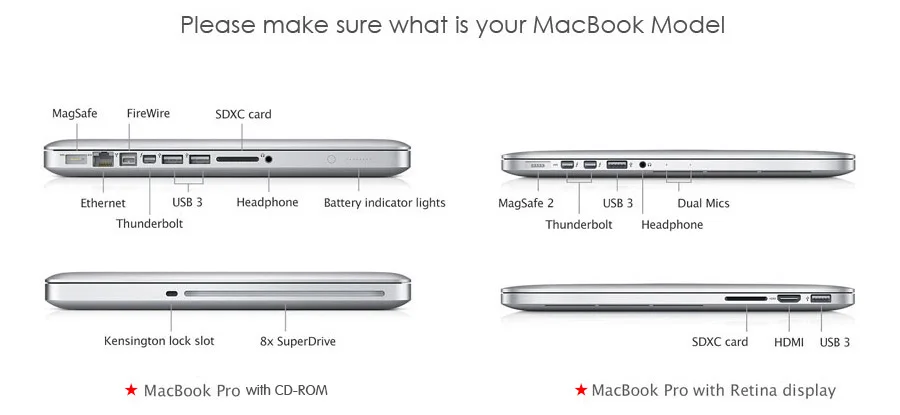 Скорость, несомненно, улучшится при явной оптимизации для Apple Silicon.
Скорость, несомненно, улучшится при явной оптимизации для Apple Silicon.
Запуск приложений для iOS и iPadOS — это совершенно новый опыт. Интересно видеть эти приложения, которые раньше были ограничены нашими ладонями вверх, на мониторе нашего стола. Мы протестировали игры и утилиты, которые в основном работали нормально, хотя некоторые из них все еще слишком оптимизированы для сенсорного управления, чтобы иметь смысл на Mac.
Разработчики всегда могут обновить свои приложения с помощью специальных элементов управления для Mac и выпустить их через Mac App Store. В отсутствие этого вы также можете сбросить файл IPA на свой Mac — если он у вас есть. Мы поговорим о том, как снять это с ваших устройств в ближайшие дни.
Использование нового Mac от Apple
Мы пользуемся нашим MacBook M1 уже несколько недель и легко видим в нем будущее Mac. В повседневном использовании это абсурдно быстро. Apple оптимизировала эту машину для среднего рабочего процесса, и это окупается. Мы смогли запустить каждое приложение по умолчанию всего за 14 секунд от двойного щелчка до полного рабочего состояния. Машина открывала приложения быстрее, чем мы могли щелкнуть следующий значок.
Мы смогли запустить каждое приложение по умолчанию всего за 14 секунд от двойного щелчка до полного рабочего состояния. Машина открывала приложения быстрее, чем мы могли щелкнуть следующий значок.
По сравнению с MacBook Air наш Mac Pro работал медленнее. Открытие приложений, перезагрузка и сохранение файлов на MacBook Air выполняются намного быстрее.
Мы также очень довольны отсутствием фанатов. Машина лишь на волосок медленнее, чем 13-дюймовый MacBook Pro с вентиляторами, и мы считаем, что она стоит того, чтобы пойти на компромисс для всех, кроме «профессиональных» пользователей, которым нужна эта дополнительная тактовая частота. Машина работает на 100 процентов бесшумно, и любой другой вентилятор будет ужасно громким, если вы привыкнете жить без них.
Камера по-прежнему только 720p
В этом году Apple наконец-то проявила наименьшую любовь к камере, хотя она по-прежнему оставалась на уровне 720p. M1 имеет совершенно новый процессор обработки сигналов изображения, который значительно улучшает экспозицию, снижение шума и цветовой баланс. Вы можете увидеть это на наших примерах снимков при нормальном и слабом освещении. Это конечно лучше, но это все равно изображение 720p.
Вы можете увидеть это на наших примерах снимков при нормальном и слабом освещении. Это конечно лучше, но это все равно изображение 720p.
Интернет-провайдер M1 помогает изображению, но не тонну
В нашу нынешнюю эпоху образа жизни «работа на дому» Apple все еще могла бы сделать здесь больше. Сигнал 1080p по-прежнему выглядит лучше на другом конце вызова Zoom, даже если у вас нет самого быстрого Интернета.
Одна из проблем, которые у нас были, — это отсутствие поддержки двух внешних дисплеев. M1 может питать только один дисплей, до 6K. Глядя на среднего пользователя MacBook Air, для большинства это снова не будет проблемой, но опытным пользователям, которые хотели запустить два дисплея в режиме раскладушки, не повезет без некоторых плохих обходных путей.
По частям Mac
Как вы, несомненно, заметили, Apple вообще не изменила дизайн машины. Мы видели очень сильные и неоднозначные мнения о том, следует ли Apple переходить на новый дизайн своего MacBook Air, не говоря уже о MacBook Pro и iMac.
Однако мы видели это раньше. Apple сохранила корпуса версий PowerPC для своих первых компьютеров Mac с процессорами Intel, но только через год или два.
Некоторые защищают MacBook Air, рекламируя, насколько хорошо его дизайн выдержал за эти годы, в то время как другие сетуют на то, что Apple не сильно изменила внешний вид машины за последние годы.
Дело в том, что Apple, несомненно, представит обновленный MacBook Air в будущем, и, скорее всего, раньше, чем позже. Мы думаем, что дизайн выглядит солидно для своего возраста, но некоторые аспекты, такие как более толстые лицевые панели, можно уменьшить.
MacBook Air M1
Многие предполагали, что Apple воспользуется возможностью запустить собственный процессор, чтобы одновременно представить новый дизайн. Этого не произошло, но похоже, что у Apple на уме другая стратегия.
Поскольку это один из первых Apple Silicon Mac, если бы он был значительно переработан, спрос, вероятно, был бы выше, чем сейчас. Это привело бы к массовому притоку пользователей. Хотя процессор отличный, ему явно не хватает встроенной поддержки со стороны крупнейших игроков.
Это привело бы к массовому притоку пользователей. Хотя процессор отличный, ему явно не хватает встроенной поддержки со стороны крупнейших игроков.
Это не будет вечно, но пользователи могли бы расстроиться еще больше, если бы огромное количество пользователей взялось за машину. Вместо этого это будут в первую очередь первые последователи и простые пользователи, которые быстро перейдут на устройство на базе M1.
Apple постепенно переводит всех на совершенно новый Mac, а не сразу. Во-первых, мы провели обширную переработку macOS с помощью Big Sur. Он представил совершенно новый дизайн ОС наряду с множеством новых функций.
Вслед за Big Sur мы получили новую платформу и процессор Apple в M1. Последний кусочек головоломки — это новое оборудование, сочетающееся с новейшими микросхемами и программным обеспечением.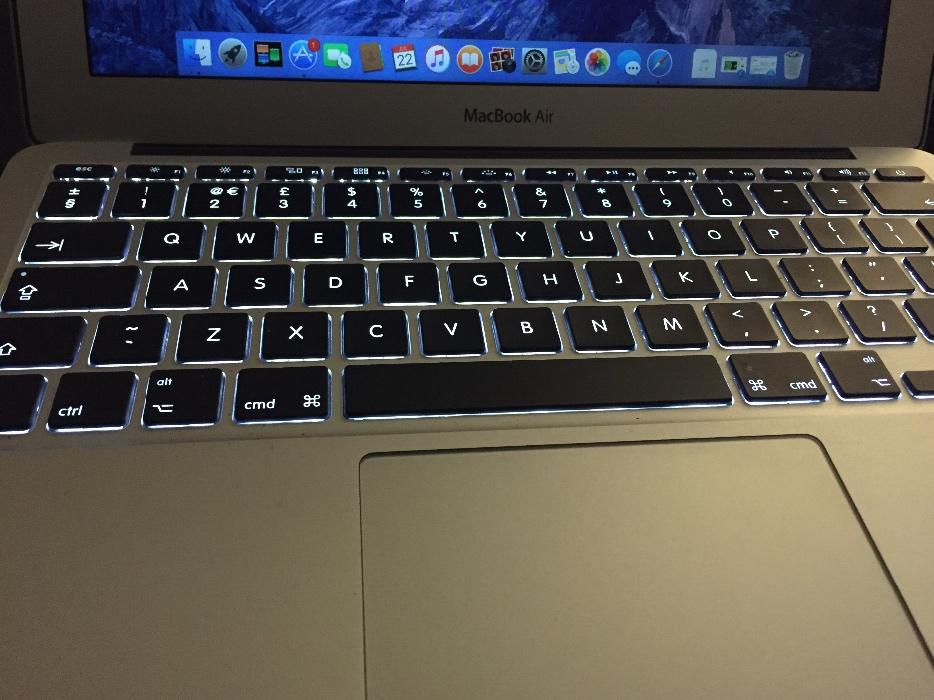 Apple готовит нас к своей самой радикальной линейке Mac, но вместо того, чтобы делать это сразу, она знакомит нас с ней по частям.
Apple готовит нас к своей самой радикальной линейке Mac, но вместо того, чтобы делать это сразу, она знакомит нас с ней по частям.
Новый MacBook Air — фантастическая машина. Он работает как мечта, процессор M1 — убийца, а время автономной работы — выдающееся. У нас нет проблем с переходом на Apple Silicon, но мы уникальны тем, что все наше повседневное программное обеспечение уже поддерживает его.
Все программное обеспечение Apple, такое как Final Cut Pro, Affinity Suite, Pixelmator Pro и многие другие утилиты, было быстро обновлено для работы в исходном формате. Случайное программное обеспечение, которое не запускается изначально, все же работает быстро и плавно под Rosetta 2. Но мы знаем, что для этого есть исключения, и что M1 еще не будет готов для всех.
MacBook Air M1
За исключением странных проблем с совместимостью программного обеспечения, есть небольшая причина не использовать чип Apple M1. Эта машина мощная, оптимизирована до зубов для собственного оборудования Apple, а такие улучшения, как отключение вентиляторов, сделали ее идеальным устройством почти для всех.
M1 обладает невероятной производительностью. Работает совершенно бесшумно. Время автономной работы превосходно. Поддержка Wi-Fi 6. Работает с приложениями iOS. Скорости SSD значительно увеличены. Ограничено 16 ГБ ОЗУ (хотя и не так важно, как раньше). скорее всего на горизонте Вероятны проблемы с совместимостью нишевых приложений
Рейтинг: 4,5 из 5
Скидки на MacBook Air M1 от Apple
Читатели AppleInsider могут сэкономить до 150 долларов на новом MacBook Air у ведущих реселлеров Apple. Каждое из предложений доступно в Справочнике по ценам Apple M1 MacBook Air, где покупатели могут сравнивать цены в ведущих розничных магазинах Apple в режиме 24/7.
Определите порты на вашем Mac
Если вы не знаете, какой порт использовать с внешним дисплеем, жестким диском, камерой, принтером, iPhone, iPad или другим устройством, вам помогут формы и символы портов в этом руководстве.
Информация об этих и других типах портов Mac содержится в спецификациях вашего Mac:
- Выберите меню Apple > «Об этом Mac», дважды щелкните свой серийный номер, затем нажмите Command-C, чтобы скопировать его.

- Перейдите на страницу «Технические характеристики», нажмите на панель «Поиск технических характеристик», нажмите Command-V, чтобы ввести серийный номер вашего компьютера, затем нажмите «Поиск».
- Щелкните страницу характеристик вашего Mac.
Thunderbolt 4 (USB-C)
Эти модели Mac оснащены портами Thunderbolt 4 (USB-C):
- Mac Studio (2022)
- MacBook Pro (14 дюймов, 2021 г.)
- MacBook Pro (16 дюймов, 2021 г.)
Вы можете подключать внешние дисплеи и другие устройства, которые подключаются с помощью кабеля Thunderbolt 4 , кабеля Thunderbolt 3 или кабеля USB-C. Вы также можете подключить зарядный кабель USB-C для зарядки ноутбука или кабель USB-C — Lightning для зарядки iPhone или iPad. Если у вас есть устройство, которое не подключается к этому порту, вы можете использовать адаптер для его подключения.
Если у вас есть Mac Studio с M1 Ultra, вы также можете подключить дисплей или устройство Thunderbolt к портам Thunderbolt 4 на передней панели компьютера.
Thunderbolt / USB 4
Эти модели Mac оснащены портами Thunderbolt / USB 4 :
- MacBook Air (M2, 2022 г.)
- MacBook Pro (13 дюймов, M2, 2022 г.)
- iMac (24 дюйма, M1, 2021 г.)
- MacBook Pro (13 дюймов, M1, 2020 г.)
- Макбук Эйр (M1, 2020)
- Mac mini (M1, 2020)
Вы можете подключить один внешний дисплей и другие устройства, которые подключаются с помощью кабеля Thunderbolt 3 или кабеля USB-C. Вы также можете подключить зарядный кабель USB-C для зарядки ноутбука или кабель USB-C — Lightning для зарядки iPhone или iPad. Если у вас есть устройство, которое не подключается к этому порту, вы можете использовать адаптер для его подключения.
На iMac (24 дюйма, M1, 2021 г.) над каждым портом Thunderbolt/USB 4 отображается символ . Для подключения дисплея используйте любой из портов со значком Thunderbolt .
Thunderbolt 3
Эти модели Mac оснащены портами Thunderbolt 3:
- iMac (Retina 5K, 27 дюймов, 2020 г.
 )
) - iMac (Retina 5K, 27 дюймов, 2019 г.)
- iMac (Retina 4K, 21,5 дюйма, 2019 г.)
- iMac (Retina 5K, 27 дюймов, 2017 г.)
- iMac (Retina 4K, 21,5 дюйма, 2017 г.)
- iMac (21,5 дюйма, 2017 г.)
- iMac Pro
- Мак Про (2019)
- Mac Pro (стоечный, 2019 г.)
- Mac mini (2018 г.)
- MacBook Air (Retina, 13 дюймов, 2020 г.)
- MacBook Air (Retina, 13 дюймов, 2019 г.)
- MacBook Air (Retina, 13 дюймов, 2018 г.)
- MacBook Pro (13 дюймов, 2020 г., два порта Thunderbolt 3)
- MacBook Pro (13 дюймов, 2020 г., четыре порта Thunderbolt 3)
- MacBook Pro (16 дюймов, 2019 г.)
- MacBook Pro (13 дюймов, 2019 г., два порта Thunderbolt 3)
- MacBook Pro (15 дюймов, 2019 г.)
- MacBook Pro (13 дюймов, 2019 г., четыре порта Thunderbolt 3)
- MacBook Pro (15 дюймов, 2018 г.)
- MacBook Pro (13 дюймов, 2018 г., четыре порта Thunderbolt 3)
- MacBook Pro (15 дюймов, 2017 г.
 )
) - MacBook Pro (13 дюймов, 2017 г., четыре порта Thunderbolt 3)
- MacBook Pro (13 дюймов, 2017 г., два порта Thunderbolt 3)
- MacBook Pro (15 дюймов, 2016 г.)
- MacBook Pro (13 дюймов, 2016 г., четыре порта Thunderbolt 3)
- MacBook Pro (13 дюймов, 2016 г., два порта Thunderbolt 3)
Используйте эти порты с дисплеями и другими устройствами, которые подключаются с помощью кабеля Thunderbolt 3 или кабеля USB-C. Вы также можете подключить адаптер питания USB-C и кабель для зарядки ноутбука. Если у вас есть устройство, которое не подключается к этому порту, вы можете использовать адаптер для его подключения.
Если на вашем ноутбуке или настольном компьютере Mac имеется несколько таких портов, каждый из них поддерживает Thunderbolt 3 и USB-C.
USB 3
Эти модели Mac оснащены портами USB 3:
- Mac Studio (2022)
- iMac (24 дюйма, M1, 2021 г.) с четырьмя портами
- MacBook (Retina, 12 дюймов, 2017 г.
 )
) - MacBook (Retina, 12 дюймов, начало 2016 г.)
- MacBook (Retina, 12 дюймов, начало 2015 г.)
На моделях Mac Studio с M1 Max используйте порты USB 3 на передней панели компьютера с внешними устройствами, которые подключаются с помощью кабеля USB-C. Чтобы подключить внешний дисплей, используйте порты на задней панели компьютера со значком Thunderbolt .
На iMac (только модель с четырьмя портами) используйте порты USB 3 с внешними устройствами, которые подключаются с помощью кабеля USB-C. Чтобы подключить внешний дисплей, используйте любой из портов со значком Thunderbolt .
На MacBook используйте этот порт с дисплеями и другими устройствами, которые подключаются с помощью кабеля USB-C. Вы также можете подключить адаптер питания USB-C и кабель для зарядки ноутбука. Если у вас есть устройство, которое не подключается к этому порту, вы можете использовать адаптер для его подключения.
HDMI
Эти модели Mac оснащены портом HDMI:
- Mac Studio, представленная в 2022 году
- 14-дюймовые модели MacBook Pro, представленные в 2021 году
- 16-дюймовые модели MacBook Pro, представленные в 2021 году
- 13-дюймовые модели MacBook Pro, выпущенные в 2012–2015 годах
- 15-дюймовые модели MacBook Pro, выпущенные в 2012–2015 годах
- Mac mini, выпущенный в 2010 г.
 или позднее
или позднее - Mac Pro, выпущенный в 2013 г. или позже
Используйте HDMI с дисплеями и телевизорами, которые подключаются с помощью кабеля HDMI.
SD-карта
Эти модели Mac оснащены слотом для карты SDXC:
- Mac Studio, представленная в 2022 г.
- 14-дюймовые модели MacBook Pro, представленные в 2021 году
- 16-дюймовые модели MacBook Pro, представленные в 2021 году
- 13-дюймовые модели MacBook Pro, выпущенные с 2011 по 2015 год
- 15-дюймовые модели MacBook Pro, выпущенные в 2011–2015 годах
- Mac mini, выпущенный в 2011–2014 годах
- 13-дюймовые модели MacBook Air, представленные в 2013–2017 годах
- 27-дюймовые модели iMac, выпущенные в 2010 г. или позднее
- 21,5-дюймовые модели iMac, выпущенные в 2010 г. или позднее
Используйте слот для карт SD с картами памяти SD, SDHC, SDXC, MMC и UHS-II, например, используемыми в цифровых камерах.
Ethernet
Используйте Ethernet с сетями и устройствами, которые подключаются с помощью кабеля Ethernet (RJ45).
На некоторых моделях iMac порт Ethernet расположен на адаптере питания компьютера. Если ваш Mac или адаптер питания не имеют порта Ethernet, вы можете использовать адаптер Ethernet.
Power
Используйте порт питания на ноутбуке Mac для подключения компьютера к сети переменного тока с помощью кабеля USB-C – MagSafe 3 и адаптера питания USB-C, адаптера питания MagSafe 2 или адаптера питания MagSafe. Некоторые ноутбуки Mac имеют специальный порт для зарядки, а другие используют для зарядки только порты USB-C.
Узнайте, как определить адаптер питания Mac и как быстро зарядить MacBook Air или MacBook Pro.
Блоки питания MagSafe 2 и MagSafe несовместимы с MagSafe 3.
Аудио
Используйте аудиовыход — или — с наушниками, динамиками и другими устройствами вывода звука, которые подключаются с помощью аудиокабеля с аудиоразъемом 3,5 мм (1/8 дюйма). На ноутбуках Mac, выпущенных в 2021 году или позже, и Mac Studio вы можете подключить наушники с высоким сопротивлением к аудиоразъему 3,5 мм.
На ноутбуках Mac, выпущенных в 2021 году или позже, и Mac Studio вы можете подключить наушники с высоким сопротивлением к аудиоразъему 3,5 мм.
Используйте аудиовход с микрофоном или другим устройством ввода звука, которое подключается с помощью аудиокабеля с аудиоразъемом 3,5 мм (1/8 дюйма).
USB-A
Используйте эти порты с устройствами, которые подключаются с помощью кабеля USB-A. USB-порты иногда называют по спецификации USB порта, например USB 2 или USB 3.
Слева направо: питание, два разъема Thunderbolt, USB-A и аудиовыход.
Thunderbolt
Эти модели Mac оснащены портами Thunderbolt или Thunderbolt 2:
- MacBook Pro, выпущенные в 2011–2015 годах
- MacBook Air, представленные в 2011–2017 годах
- Mac mini, выпущенные в 2011–2014 годах
- iMac, выпущенные в 2011–2015 годах
- Mac Pro, представленный в 2013 году
Используйте эти порты с дисплеями и другими устройствами, которые подключаются с помощью кабеля Thunderbolt.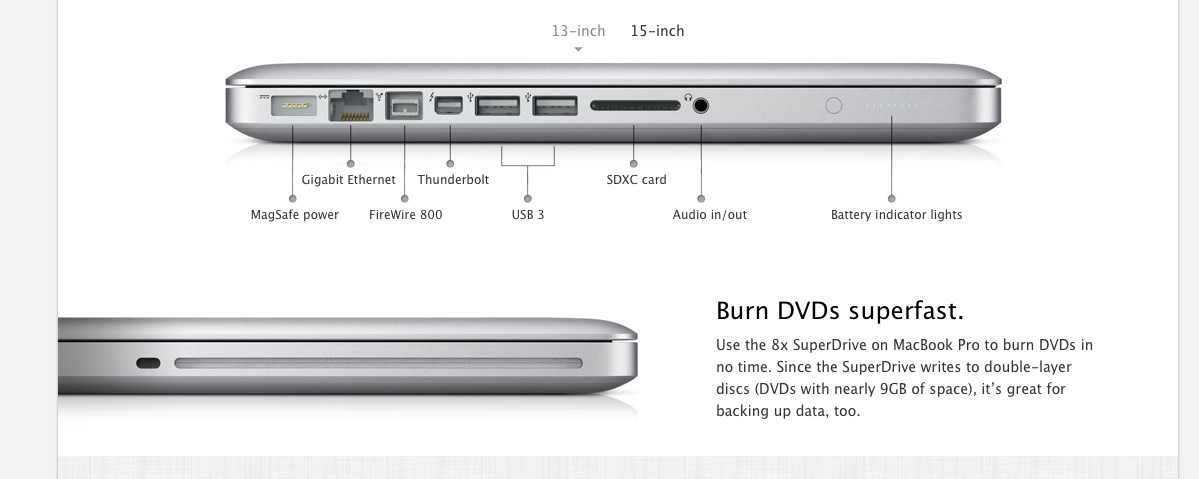
Thunderbolt и Thunderbolt 2 — это не то же самое, что Mini DisplayPort. Они имеют одинаковую форму, но используют разные обозначения на кабеле и порте. Однако этот порт поддерживает Mini DisplayPort для вывода видео, поэтому вы можете использовать кабель Mini DisplayPort для подключения дисплея Mini DisplayPort.
Mini DisplayPort
Эти модели Mac оснащены Mini DisplayPort:
- MacBook Pro выпущены в конце 2008–2010 года
- MacBook Air, представленные в конце 2008–2010 годов
- Mac mini, представленные в 2009 и 2010 годах
- iMac, выпущенные в 2009 и 2010 годах
- Mac Pro, представленные в 2009–2012 годах
Используйте этот порт с дисплеями, которые подключаются с помощью кабеля Mini DisplayPort.
Mini DisplayPort — это не то же самое, что Thunderbolt или Thunderbolt 2. Они имеют одинаковую форму, но используют разные обозначения на кабеле и порте.
FireWire
| FireWire 400 | FireWire 800 |
Используйте FireWire с устройствами, которые подключаются с помощью кабеля FireWire 400 или FireWire 800.
Узнать больше
Информация о продуктах, не производимых Apple, или о независимых веб-сайтах, не контролируемых и не тестируемых Apple, предоставляется без рекомендации или одобрения. Apple не несет ответственности за выбор, работу или использование сторонних веб-сайтов или продуктов. Apple не делает никаких заявлений относительно точности или надежности сторонних веб-сайтов. Свяжитесь с продавцом для получения дополнительной информации.
Дата публикации:
Вот все порты на новом 14-дюймовом и 16-дюймовом MacBook Pro
После нескольких лет жалоб на нехватку портов новый MacBook Pro обоих размеров имеет несколько портов, которые Apple удалила в 2016 году, включая порт HDMI, слот для SD-карты и MagSafe. Обе модели также имеют три порта Thunderbolt 4 — два на левой стороне устройства и один на правой — и разъем для наушников 3,5 мм.
Обе модели также имеют три порта Thunderbolt 4 — два на левой стороне устройства и один на правой — и разъем для наушников 3,5 мм.
Эти порты позволяют новым моделям MacBook Pro поддерживать до двух внешних дисплеев с разрешением до 6K при использовании чипа M1 Pro и до четырех внешних дисплеев с разрешением до 6K при использовании чипа M1 Max. Технические характеристики Apple подтверждают, что порт HDMI — это HDMI 2.0 вместо HDMI 2.1, к разочарованию некоторых пользователей.
Ключевые особенности 14-дюймового и 16-дюймового MacBook Pro включают дополнительные порты, процессоры M1 Pro и M1 Max нового поколения от Apple, мини-светодиодные дисплеи с адаптивной частотой обновления ProMotion до 120 Гц, продолжительность работы до 10 часов дольше. время автономной работы и многое другое.
Новые модели MacBook Pro можно заказать уже сейчас по цене от 1999 долларов за 14-дюймовую модель и от 2499 долларов за 16-дюймовую модель. Ноутбуки поступят к покупателям и поступят в продажу во вторник, 26 октября.
Связанный обзор: MacBook Pro 14 и 16 дюймов
Руководство покупателя: MacBook Pro 14 и 16 дюймов (не покупать)
Форум по теме: MacBook Pro
Похожие новости MacBook Pro M2 с неизменным дизайном в следующем месяце заявляет, что оригинальный MacBook Pro «Notch» Leaker
вторник, 15 февраля 2022 г., 4:07 по тихоокеанскому времени, Тим Хардвик
В следующем месяце Apple представит свой новейший кремниевый процессор Apple M2 в обновленном дюймовая модель MacBook Pro, которая не претерпит серьезных изменений в конструкции, согласно ранее надежному источнику, имеющему тесные связи с цепочкой поставок Apple.
Основываясь на новой информации, полученной MacRumors, грядущий 13-дюймовый MacBook Pro сохраняет тот же дизайн, что и текущая версия, включая сенсорную панель, но…
Руководство покупателя: не покупайте 13-дюймовый MacBook Pro прямо сейчас — новая модель скоро появится позже в этом году, поэтому потенциальным клиентам теперь следует воздержаться от покупки MacBook Pro начального уровня, пока не появится обновленная модель.

В последний раз Apple обновляла 13-дюймовый MacBook Pro начального уровня в ноябре 2020 года, когда он дебютировал в первых компьютерах Mac M1. Он был выпущен вместе с MacBook Air и Mac mini начального уровня, и все три продукта…
Что дальше с портами MacBook Pro?
Пятница, 10 декабря 2021 г., 2:54 по тихоокеанскому стандартному времени, автор Hartley Charlton итерация MacBook Pro уже началась.
Не все пользователи были довольны характеристиками новых портов MacBook Pro, выделив две основные области, в которых Apple может развить успех своих новых машин в…
Цены на новый MacBook Pro: 14-дюймовая модель — от 1999 долларов, 16-дюймовая — от 2499 долларов
Понедельник, 18 октября 2021 г., 10:52 PDT, Джо Россиньол начинаются с 1999 долларов (1849 долларов для образования), а новый 16-дюймовый MacBook Pro будет стоить 2499 долларов (2299 долларов для образования). Новые модели MacBook Pro были представлены на сегодняшнем мероприятии Apple и оснащены новыми чипами M1 Pro и M1 Max.
Новые модели оснащены дисплеями Liquid Retina XDR с ProMotion, портами HDMI и картой SDXC…
Распаковка MacBook Pro и обзоры в преддверии завтрашнего запуска
Понедельник, 25 октября 2021 г., 6:00 по тихоокеанскому времени, Хартли Чарльтон первый официальный практический взгляд на долгожданный новый ноутбук высокого класса компании. В дополнение к обзору мы собрали несколько видеороликов с распаковкой и обзоров нового MacBook Pro.
Основные новые функции обновленного MacBook Pro включают M1 Pro и M1…
Слот для SD-карты в новых MacBook Pro поддерживает UHS-II со скоростью до 250 МБ/с [обновлено] слот для SD-карт, встроенный в новые 14-дюймовые и 16-дюймовые модели MacBook Pro, поддерживает UHS-II, и хотя теоретически это может обеспечить скорость чтения и записи до 312 МБ/с с SD-картами USH-II, Apple с тех пор подтвердил, что ридер поддерживает скорость передачи данных до 250 МБ/с.
Некоторые люди надеялись, что слот для SD-карт будет поддерживать…
Apple представляет обновленный MacBook Pro с вырезом, добавленными портами, мини-светодиодным дисплеем ProMotion, чипом M1 Pro или M1 Max и многим другим — ожидаемый серьезный редизайн MacBook Pro, включающий конфигурации с чипом M1 Pro и M1 Max, мини-светодиодный дисплей с ProMotion, порт HDMI и устройство чтения карт SDXC, зарядку с помощью MagSafe 3, выемку для веб-камеры 1080p и многое другое.
 .
.
MacBook Pro отличается новым дизайном и доступен с диагональю экрана 14,2 и 16,2 дюйма. 14,2-дюймовая модель…
Через три месяца после запуска Apple все еще изо всех сил пытается удовлетворить спрос на обновленные 14-дюймовые и 16-дюймовые MacBook Pro
Понедельник, 24 января 2022 г., 7:12 по тихоокеанскому стандартному времени, Сами Фатхи
Через три месяца после запуска 14- дюймовые и 16-дюймовые MacBook Pro по-прежнему пользуются высоким спросом и, по-видимому, дефицитом, при этом даты поставок обеих моделей растягиваются на несколько недель на нескольких ключевых рынках Apple.
В Соединенных Штатах базовый 14-дюймовый MacBook Pro с чипом M1 Pro поступит в продажу через три-четыре недели, что обещает поступление как минимум…
Popular Stories
Все предложения Apple в Черную пятницу, которые вы можете получить прямо сейчас
Суббота, 19 ноября 2022 г., 8:00 по тихоокеанскому стандартному времени, Митчел Бруссард
Прошлая неделя была насыщена ранними предложениями в Черную пятницу, и теперь что праздник покупок не за горами, мы просматриваем все лучшие распродажи, которые вы, возможно, пропустили за последнюю неделю, и обновляем их по мере изменения цен и поступления новых предложений. Как и в случае со всеми праздничными покупками, нет никакой гарантии, что более выгодные цены не появятся позже в этом сезоне, но если вы хотите сделать покупки пораньше,…
Как и в случае со всеми праздничными покупками, нет никакой гарантии, что более выгодные цены не появятся позже в этом сезоне, но если вы хотите сделать покупки пораньше,…
Walmart раскрывает планы на Черную пятницу с недельными распродажами, начинающимися сегодня теперь, когда шопинг начинается уже в октябре, и большинство компаний в первую очередь сосредотачиваются на сделках «ранней Черной пятницы». Сегодня мы наконец-то получили больше информации от Walmart и всех официальных скидок Черной пятницы, которые вы можете ожидать на этой неделе.
Примечание: MacRumors является аффилированным партнером …
Исполнительный директор Apple Фил Шиллер деактивирует учетную запись Twitter
Воскресенье, 20 ноября 2022 г., 8:55 утра по тихоокеанскому стандартному времени, автор Сами Фатхи
Фил Шиллер из Apple, ответственный за мероприятия Apple и App Store, деактивировал свою учетную запись Twitter в связи с последними событиями на платформе . Шиллер часто использовал свою учетную запись для продвижения новых продуктов, услуг, программного обеспечения и инициатив Apple, а также для взаимодействия с клиентами. Однако, как отметил в Твиттере Марк Гурман из Bloomberg, аккаунт Шиллера больше не существует. На счету было…
Однако, как отметил в Твиттере Марк Гурман из Bloomberg, аккаунт Шиллера больше не существует. На счету было…
Продажи аксессуаров Apple в Черную пятницу включают лучшие цены года на AirTag, зарядные устройства MagSafe и официальные чехлы для iPhone 14. Черная пятница, ранние распродажи в самом разгаре в эти выходные. Сегодня мы отслеживаем рекордно низкую цену на AirTag 4-Pack, многочисленные скидки на официальную линейку чехлов MagSafe для iPhone 14 и iPhone 14 Pro, а также выгодные предложения на аксессуары Apple MagSafe Charger.
Примечание. MacRumors является аффилированным партнером некоторых из этих поставщиков. При нажатии на…
iOS 16.2 для iPhone, как ожидается, будет выпущена в декабре с этими 8 новыми функциями об обновлении, обеспечивающем поддержку 5G в Индии. Обновление пока находится в стадии бета-тестирования, и многие новые функции и изменения уже раскрыты.
iOS 16.2 представляет ряд новых функций, в том числе новое приложение Apple для белой доски Freeform, два новых виджета блокировки экрана для сна и лекарств,.
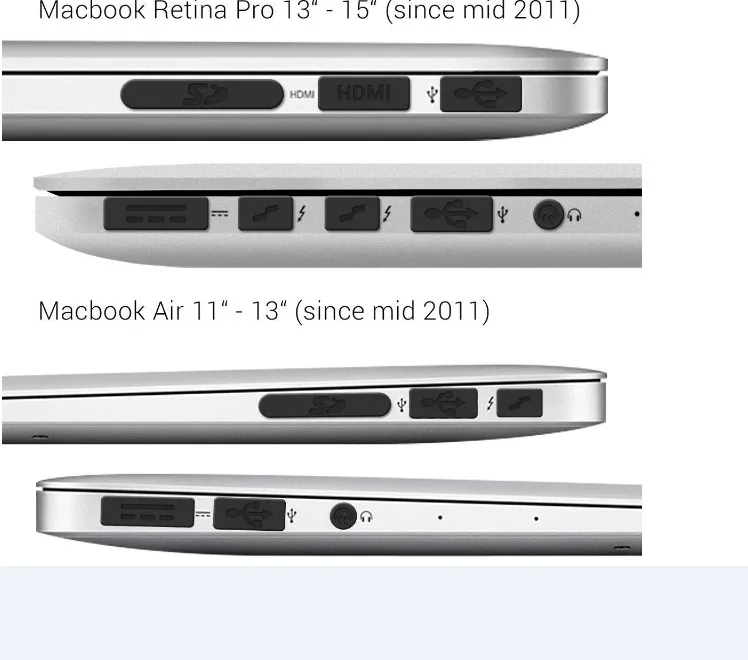
 )
) )
) )
)
 )
) )
) )
) или позднее
или позднее